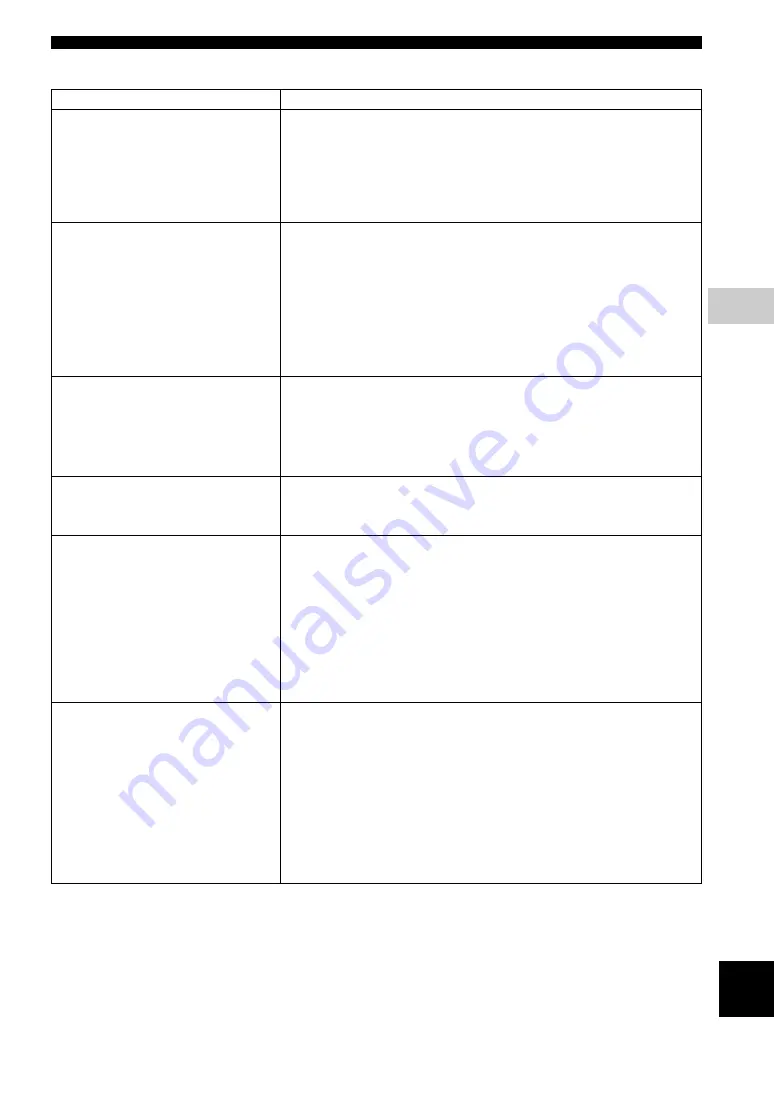
45
Nl
Problemen oplossen
Aanvu
llen
d
e in
fo
rmatie
5
Neder
la
nds
■
Netwerk
Probleem
Mogelijke oorzaken en oplossingen
Kan geen verbinding met het internet
maken.
– Zorg ervoor dat de netwerkkabel goed aangesloten is als u verbinding maakt met het
internet door Bedraad bij Verbindingsinstelling te selecteren. (p. 36)
– Schakel de aangesloten apparatuur zoals een breedbandrouter of modem in.
– Sluit de breedbandrouter en/of modem juist aan.
– Als Wireless geselecteerd is bij Verbindingsinstelling en u via ethernet verbinding wilt
maken met het internet, selecteert u Bedraad. (p. 36)
– Selecteer Wireless bij Verbindingsinstelling als u via een draadloos LAN verbinding
wilt maken met het internet. (p. 36)
Kan geen BD-Live-inhoud downloaden.
– Controleer of de internetverbinding werkt op de speler. Raadpleeg “Verbindingstest”.
– Sluit het USB-geheugenapparaat correct aan. Controleer of het USB-geheugenapparaat
op de USB-poort van deze speler is aangesloten. (p. 17)
– Controleer of de Blu-ray Disc BD-Live ondersteunt.
– Sluit een USB-geheugenapparaat aan dat geformatteerd is in FAT16, FAT32 of NTFS.
– Wij raden u aan om een USB-geheugenapparaat met minstens 2 GB vrije ruimte aan te
sluiten. Als er onvoldoende vrije ruimte is, formatteert u het USB-geheugenapparaat.
(p. 34)
– Raadpleeg de bijgeleverde gebruikershandleiding van de schijf of raadpleeg de
schijffabrikant.
Kan de DLNA-server niet vinden.
– Controleer of de netwerkverbinding werkt op de speler. Raadpleeg “Verbindingstest”.
– Schakel de aangesloten apparatuur zoals een breedbandrouter of server in.
– Controleer of de speler en server aangesloten zijn op dezelfde router (of toegangspunt).
– Afhankelijk van de DLNA-server, is het mogelijk dat u de speler moet machtigen bij de
server.
– Afhankelijk van de DLNA-server moet er een firewallinstelling gewijzigd worden.
Kan een bestand niet afspelen op de
DLNA-server.
– Controleer of het bestand kan worden afgespeeld. (p. 3)
– Controleer de instellingen van uw DLNA-server.
– De afspeel- en bedieningskwaliteit kunnen beïnvloed worden door de status van uw
thuisnetwerk.
Kan geen verbinding met het internet
maken via draadloos LAN.
– Zorg ervoor dat de router voor draadloos LAN ingeschakeld is.
– Afhankelijk van omgevingsfactoren (bv. het materiaal van de muren, de
ontvangstomstandigheden voor radiogolven of obstakels tussen de speler en de router
voor draadloos LAN) kan de communicatieafstand korter zijn. Plaats de speler en de
router voor draadloos LAN dichter bij elkaar.
– Apparaten die gebruik maken van een frequentieband van 2,4 GHz, zoals een
magnetron,
Bluetooth
-apparaat of een digitaal draadloos apparaat, kunnen de
communicatie verstoren. Plaats de speler uit de buurt van dergelijke apparaten of
schakel deze uit.
– Als u na het uitvoeren van de bovenstaande oplossingen nog steeds geen verbinding met
het internet kunt maken via een draadloos LAN, kunt u er beter voor kiezen verbinding
te maken via ethernet door Bedraad te selecteren bij Verbindingsinstelling. (p. 36)
Draadloos netwerk werd niet gevonden
of wordt gestoord.
– Zorg ervoor dat de router voor draadloos LAN ingeschakeld is.
– Plaats de speler dichter bij de router of verander de oriëntatie van deze speler of de
antenne van de router.
– Als de draadloze verbinding niet geconfigureerd kan worden met behulp van de WPS-
functie, selecteer dan een andere optie (Scannen of Handm.) (p. 19).
– Zorg ervoor dat het draadloze netwerk niet gestoord wordt door magnetrons, digitale
draadloze telefoons of andere Wi-Fi-apparaten.
– Magnetrons, digitale draadloze telefoons en andere draadloze apparaten in de nabije
omgeving kunnen het draadloze netwerk storen. Schakel deze apparaten uit.
– Zorg ervoor dat de firewalls in uw netwerk de draadloze toegang tot uw speler niet
blokkeren.
– Als het draadloze netwerk niet goed functioneert bij u thuis, kunt u beter kiezen voor
netwerkverbinding via een ethernetkabel.
















































